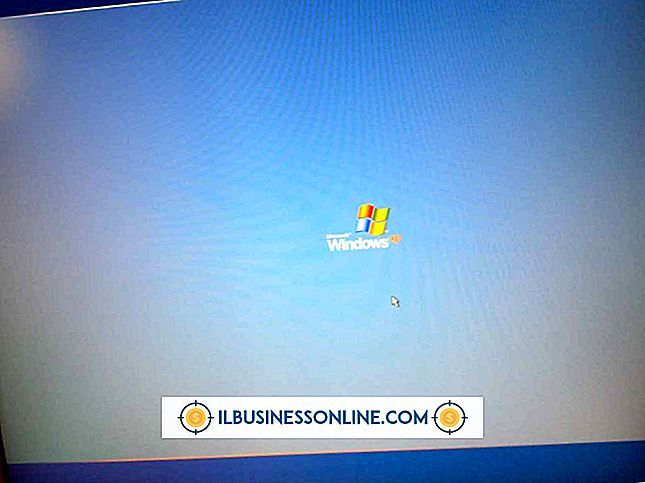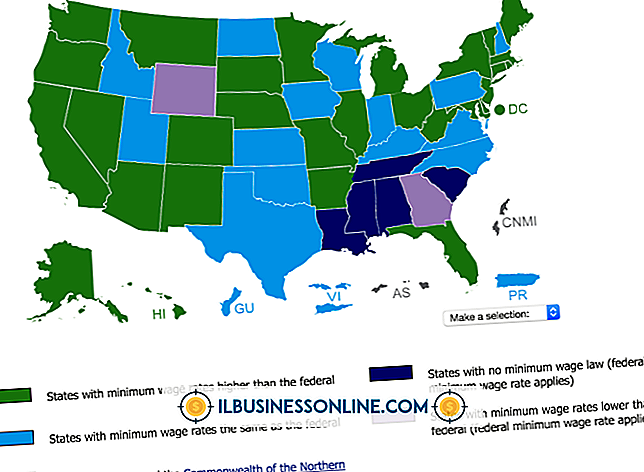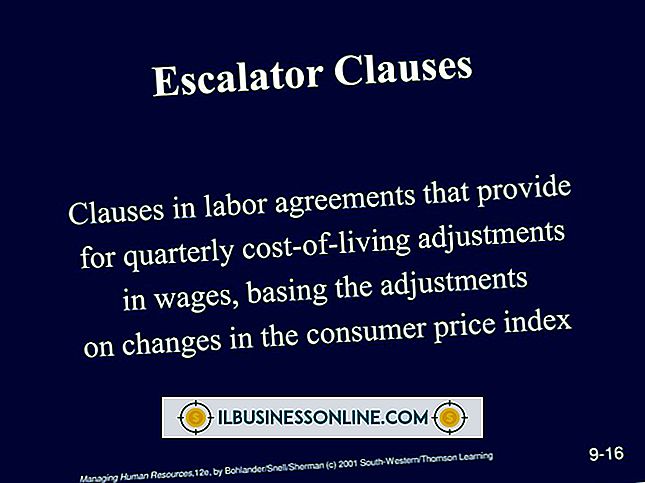Windows 7에서 시작 메뉴 응용 프로그램을 그룹화하는 방법

시작 메뉴에서 회사의 중요한 응용 프로그램을 그룹화하면 중요하거나 자주 사용하는 프로그램을 훨씬 쉽게 찾고 액세스 할 수 있습니다. 예를 들어 다른 회사에서 개발 한 사진 편집 소프트웨어를 정기적으로 사용하는 경우 쉽게 액세스 할 수 있도록 시작 메뉴의 한 위치에서 이러한 응용 프로그램을 그룹화 할 수 있습니다. Windows 7에서 Windows 탐색기 프로그램을 활용하여 시작 메뉴에 새 프로그램 그룹을 만듭니다. 그룹은 기존 애플리케이션 바로 가기를 드래그 할 수있는 폴더입니다.
1.
"시작"버튼을 클릭하고 "모든 프로그램"을 마우스 오른쪽 버튼으로 클릭 한 다음, 나타나는 팝업 메뉴에서 "열기"또는 "모든 사용자 열기"를 클릭하십시오. "열기"를 클릭하면 개인 사용자 계정으로 만 시작 메뉴를 변경할 수 있습니다. 컴퓨터의 모든 사용자에 대한 시작 메뉴를 변경하려면 대신 "모든 사용자 열기"를 클릭하십시오.
2.
"새 폴더"버튼을 클릭하고 새 폴더의 이름을 입력 한 다음 "Enter"키를 누릅니다. 사진 응용 프로그램 용 그룹을 만들려면 예를 들어 폴더에 사진 응용 프로그램 이름을 지정합니다. 새로 만들 그룹마다이 단계를 반복하십시오.
삼.
시작 메뉴 항목을 표시하려는 그룹으로 끌어다 놓습니다. 다른 파일이나 폴더처럼 기존 시작 메뉴 디렉토리에서 항목을 끌어다 놓을 수 있습니다.
4.
완료되면 Windows 탐색기를 닫습니다.
5.
"시작"버튼을 클릭하고 "모든 프로그램"메뉴를 스크롤하여 원하는대로 그룹이 나타나는지 확인하십시오.
경고
- 이 문서의 정보는 Windows 7 운영 체제를 실행하는 컴퓨터에 적용됩니다. 다른 버전이나 제품과 약간 다를 수 있습니다.